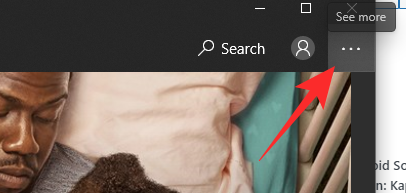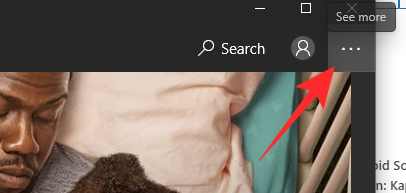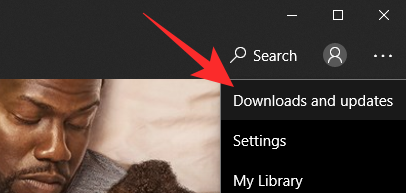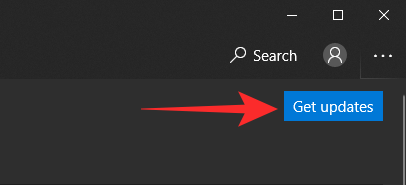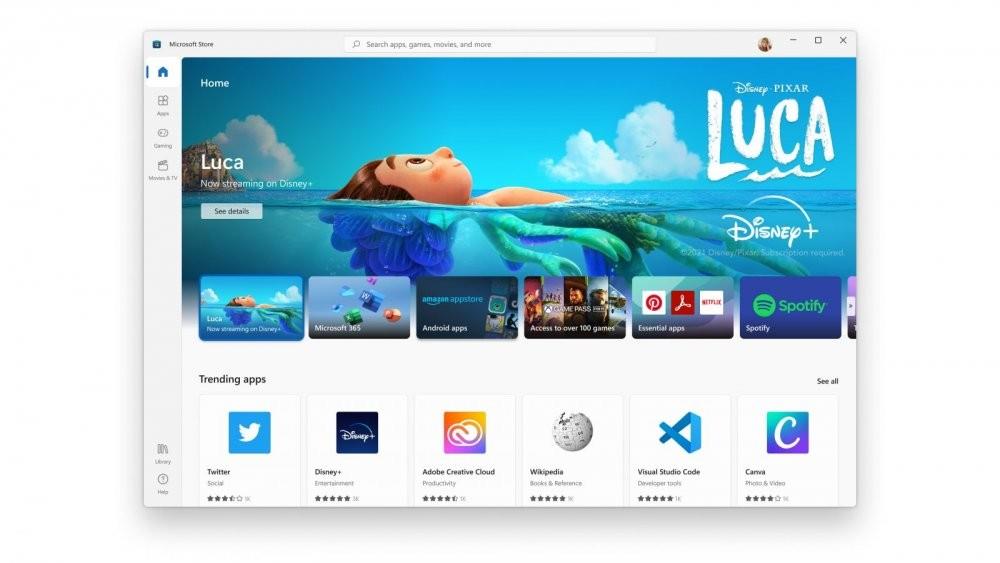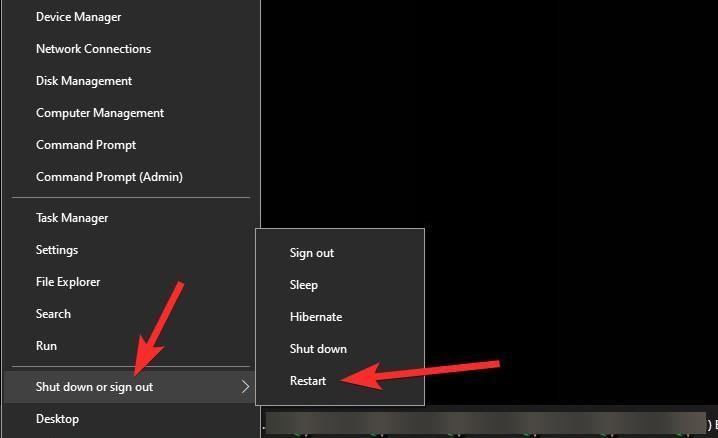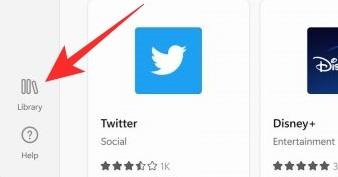Het nieuwe besturingssysteem van Microsoft, Windows 11 , voegt veel nieuwe visuele elementen toe aan zijn menu's, mappen en zelfs applicaties. En de Microsoft Store, die de kern vormt van de Android-naar-Windows-beweging, wordt niet verwaarloosd. Als je echter nog steeds niet het geluk hebt gehad om de opnieuw ontworpen Microsoft Store in al zijn glorie te zien, zou dit bericht je moeten helpen.
Gerelateerd: Windows 11 Dev Channel Build op elke pc krijgen die niet aan de vereisten voldoet
Inhoud
Hoe de oude gebruikersinterface van de Microsoft Store in Windows 11 te vervangen om de nieuwe gebruikersinterface te krijgen
Veel ontwikkelaars zien de oude gebruikersinterface van Windows 10 in de Microsoft Store, ondanks het bijwerken naar de dev-build van Windows 11.
Methode #01:
Gelukkig is het vrij eenvoudig om de geheel nieuwe gebruikersinterface van de Microsoft Store te krijgen. Volg de onderstaande stappen om de nieuwe gebruikersinterface van Windows 11 op de ontwikkelaarsversie van uw Windows 11-kopie te krijgen.
Start eerst de oude Microsoft Store en klik op de knop 'Meer' in de rechterbovenhoek van het scherm.
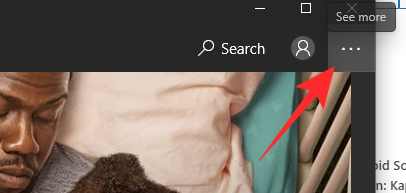
Ga nu naar 'Downloads en updates'.
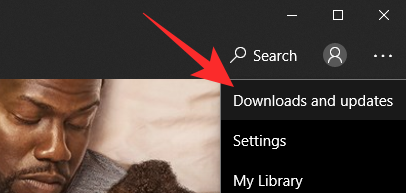
Klik ten slotte op 'Updates ophalen'.
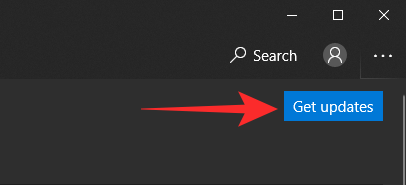
Als je bezig bent met dev-build, zou je meteen de nieuwe gebruikersinterface van de Microsoft Store moeten krijgen.
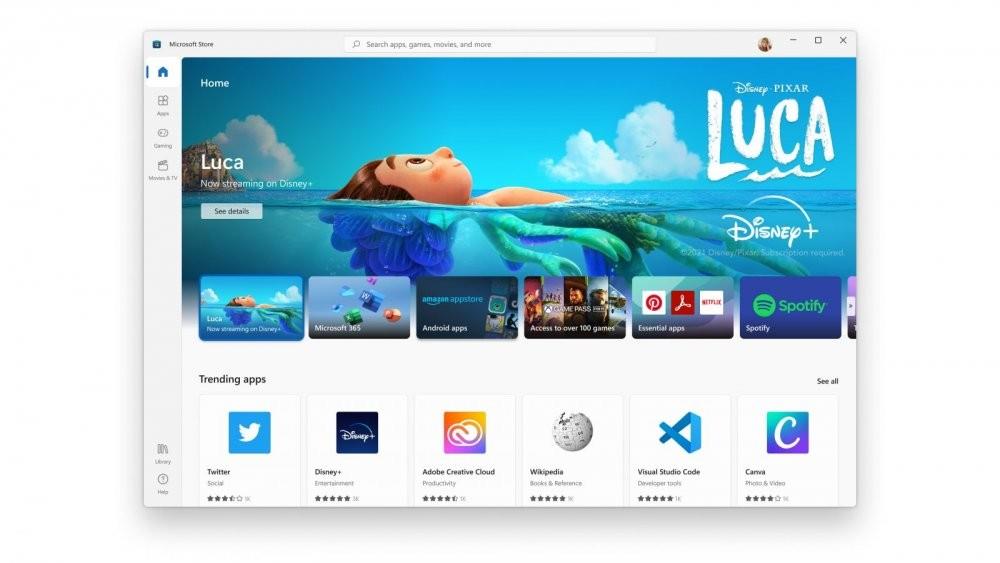
Methode #02:
Een simpele herstart lost vaak de meest vervelende ongemakken op, en Microsoft Store is misschien geen uitzondering. Dus, voordat u de handdoek in de ring gooit, start u uw Windows 11-pc opnieuw op en kijkt u of deze zichzelf automatisch bijwerkt met de nieuwe gebruikersinterface. Klik met de rechtermuisknop op het menu Start, plaats de aanwijzer op 'Afsluiten of afmelden' om de energie-opties weer te geven en klik vervolgens op 'Opnieuw opstarten'.
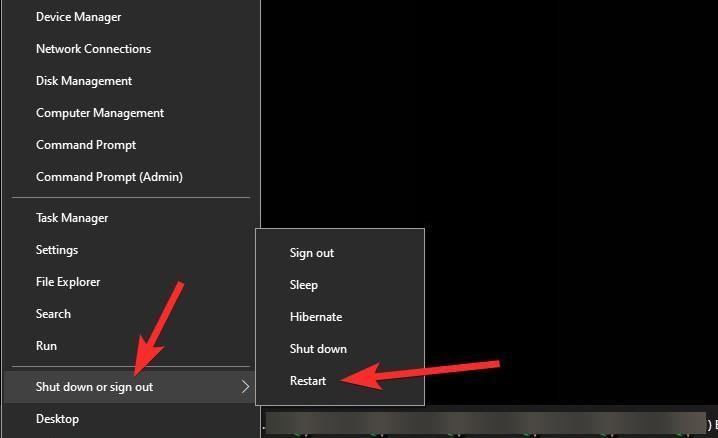
Methode #03:
Als alternatief, als de UI-update niet volgens plan verloopt, kunt u op 'Bibliotheek' in de linkerbenedenhoek van uw scherm klikken en op 'Updates ophalen' klikken om de inconsistenties op te lossen.
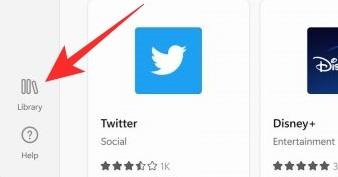
Dat zou moeten lukken.
VERWANT